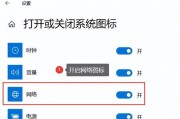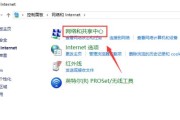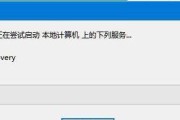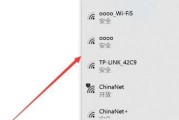随着科技的快速发展,无线网络已成为我们生活中不可或缺的一部分。然而,有时我们会遇到一个令人沮丧的问题——无线网已连接但无法上网。这个问题可能出现在家庭、办公室或公共场所,给我们的生活和工作带来了诸多不便。本文将介绍一些常见的原因和解决方法,帮助读者更好地应对无法上网的困扰。

一:检查网络连接是否正常
打开电脑或移动设备的无线网络设置界面,确认网络已经连接并显示信号强度良好。如果显示“已连接”但无法上网,可以尝试重新连接或重启设备。
二:确保正确输入无线网络密码
有时,我们可能会输入错误的无线网络密码,导致无法上网。检查一下网络名称和密码是否正确,并确保大小写字母、特殊字符等输入准确。
三:排除设备故障
如果多个设备都无法上网,可能是路由器或调制解调器出现故障。可以尝试重启路由器和调制解调器,或者联系网络服务提供商寻求进一步的技术支持。
四:确认网络账号状态
某些公共场所的无线网络需要登录账号才能访问互联网。在这种情况下,确保账号是激活状态,输入正确的用户名和密码,或者重新注册一个新账号。
五:检查DNS设置
DNS(域名系统)将网址转换成计算机可理解的IP地址。如果DNS设置不正确,可能导致无法正常访问互联网。可以尝试更改DNS服务器地址或使用自动获取DNS服务器地址。
六:排查防火墙和安全软件
有时,电脑中的防火墙或安全软件可能会阻止无线网络连接。关闭防火墙或暂时禁用安全软件,然后尝试重新连接无线网络。
七:检查IP地址分配
通过DHCP(动态主机配置协议)自动分配的IP地址可能会与其他设备产生冲突,导致无法上网。可以尝试手动设置IP地址,并确保与其他设备不冲突。
八:更新无线网卡驱动程序
旧的无线网卡驱动程序可能存在兼容性问题,导致无法连接无线网络。更新最新的无线网卡驱动程序,以确保设备能够正常连接。
九:检查网络设备距离和障碍物
无线网络信号的强度会受到设备之间的距离和障碍物的影响。如果设备距离路由器太远或有大量障碍物,可能导致信号弱,无法正常连接。尽量将设备靠近路由器,减少障碍物的干扰。
十:重置网络设置
有时,设备的网络设置可能出现问题,导致无法上网。可以尝试重置网络设置,回到默认状态,然后重新配置无线网络连接。
十一:排查网络供应商问题
联系网络供应商确认是否有网络故障或维护工作,导致无法上网。他们可能会提供一些临时解决方法或进一步的技术支持。
十二:尝试其他无线网络
在某些情况下,可能是特定无线网络出现了问题。尝试连接其他无线网络,如移动热点或邻居的无线网络,以确定问题是否出在特定的无线网络上。
十三:咨询专业技术支持
如果经过多次尝试仍无法解决无法上网的问题,建议咨询专业技术支持。他们可以通过远程协助或现场服务,帮助排查和解决问题。
十四:保持网络设备更新和安全
定期更新网络设备的固件和安全补丁,以确保设备能够正常工作,并提高网络安全性。同时,建议使用强密码和启用加密功能,以防止未经授权的访问。
十五:
无线网已连接无法上网可能是由多种原因造成的,如网络连接问题、设备故障、设置错误等。通过检查网络连接、确认密码、排查设备故障和调整网络设置等方法,可以解决大多数无法上网的问题。如果问题依然存在,及时寻求专业技术支持是一个明智的选择。保持网络设备的更新和安全也是预防无法上网问题的重要措施。
无线网已连接无法上网的原因及解决办法
在日常生活中,我们经常会遇到手机或电脑已连接上无线网,却无法正常上网的情况。这不仅会影响我们的工作和娱乐,还会导致不必要的困扰。本文将深入分析无线网已连接无法上网的可能原因,并提供相应的解决办法。
1.无线网络信号弱导致连接中断
当我们处于信号较弱的区域,无线网的连接可能会出现问题。身处大楼较远的角落或室外接收信号差的地方。此时,可以尝试靠近路由器,或者购买一个信号增强器来提升信号强度。
2.路由器设置问题导致无法上网
有时候,我们可能会在路由器设置中更改了一些参数,导致无法正常上网。更改了IP地址、子网掩码或DNS服务器设置等。此时,我们可以重置路由器为出厂设置,并重新配置相关参数。
3.IP地址冲突导致网络无法连接
当我们的设备与其他设备共享相同的IP地址时,会导致无法正常连接到网络。可以尝试更改设备的IP地址,或者在路由器设置中启用DHCP功能,以自动分配IP地址。
4.Wi-Fi密码错误导致无法连接
当我们输入的Wi-Fi密码错误时,将无法连接到无线网络。此时,我们应该仔细检查密码拼写,并确保大小写正确。如果仍然无法解决问题,可以在路由器设置中重置Wi-Fi密码。
5.DNS服务器故障导致无法上网
DNS服务器负责将域名转换为相应的IP地址,如果DNS服务器出现故障,将导致无法正常上网。此时,我们可以尝试更改设备的DNS服务器地址为公共DNS服务器,如8.8.8.8或1.1.1.1。
6.防火墙设置阻止网络连接
有时候,电脑或手机的防火墙设置会阻止网络连接。我们可以通过关闭防火墙或添加相应的例外规则来解决此问题。
7.设备驱动程序不兼容导致无法上网
当我们的设备驱动程序不兼容或过时时,可能会导致无法正常上网。此时,我们可以尝试更新设备驱动程序,或者联系设备制造商获取支持。
8.路由器固件问题导致无法连接
路由器固件是操作系统的一部分,如果出现问题,可能会导致无法连接到无线网络。此时,我们可以尝试更新路由器固件,或者联系厂商获取支持。
9.网络供应商问题导致无法上网
有时候,无线网络连接问题可能是由于网络供应商的故障或服务中断所致。此时,我们可以联系网络供应商进行咨询和修复。
10.MAC地址过滤导致无法连接
路由器可以设置MAC地址过滤,只允许特定设备连接到网络。如果我们的设备不在允许连接列表中,将导致无法上网。此时,我们可以在路由器设置中添加设备的MAC地址,以解决此问题。
11.路由器硬件故障导致无法上网
路由器的硬件故障可能是无线网络连接问题的原因之一。当我们排除了其他可能原因后,可以考虑更换路由器或联系厂商进行维修。
12.病毒或恶意软件感染导致无法上网
当我们的设备感染了病毒或恶意软件时,可能会导致无法正常上网。此时,我们应该运行杀毒软件进行全面扫描,并清除任何发现的威胁。
13.设备网络设置错误导致无法连接
有时候,我们可能会误操作设备的网络设置,导致无法连接到无线网络。此时,可以检查设备的网络设置,并确保其与路由器的配置相匹配。
14.路由器过载导致无法上网
当过多设备同时连接到路由器,并且网络流量超出其承载能力时,可能会导致无法正常上网。此时,我们可以尝试减少连接设备的数量,或者升级路由器以获得更大的带宽。
15.无线网卡故障导致无法连接
如果我们的电脑或手机无线网卡出现故障,将无法连接到无线网络。此时,可以尝试更换无线网卡或联系设备制造商获取支持。
通过对无线网已连接无法上网问题可能原因的分析,我们可以找到相应的解决办法。在遇到此类问题时,首先应该排除信号强度、设置问题和密码错误等常见原因,然后逐一排查其他可能性,并采取相应的解决措施。最重要的是,保持设备和路由器的更新和维护,以确保网络连接的稳定性和畅通性。
标签: #无线网